《WPSoffice》怎么将两个PDF合并
作者:hao333日期:2023-04-19 21:19:41浏览:3125
WPSoffice可以将两个PDF合并,但是很多的小伙伴都不知道怎么才可以将两个PDF合并,于是我就做了这份教大家将两个PDF合并的教程,希望各位小伙伴看完这份教程之后都可以学会将两个PDF合并的方法。那么WPSoffice怎么将两个PDF合并呢?这个问题就由我来为你解答。
>>>>相关教程推荐:《WPSoffice》使用教程大全汇总

怎么将两个PDF合并
1、打开WPSoffice进入主界面,点击右下方的【应用】字符,找到【PDF工具包】字符。
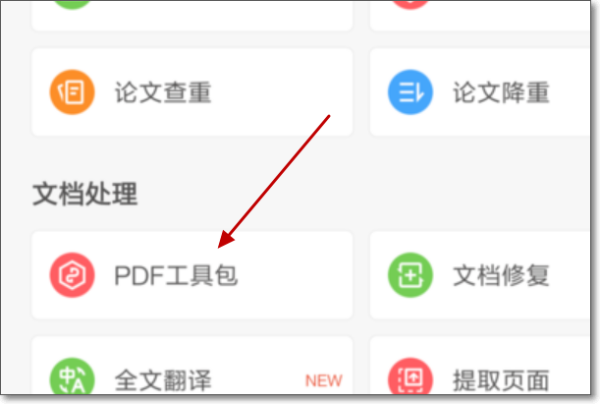
2、找到后点击【PDF工具包】字符,再点击【PDF合并】字符选项。
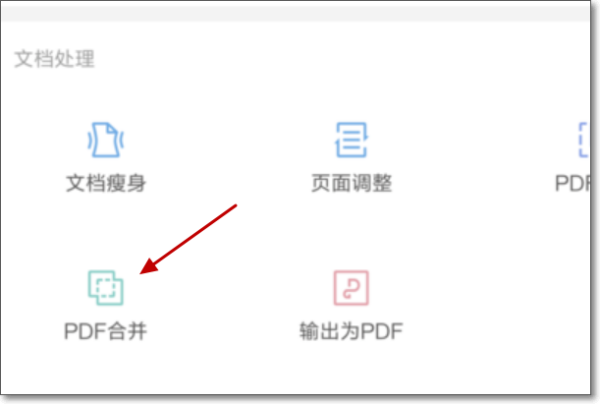
3、进入到【PDF合并】的界面之后,点击左下方的【添加】按钮。
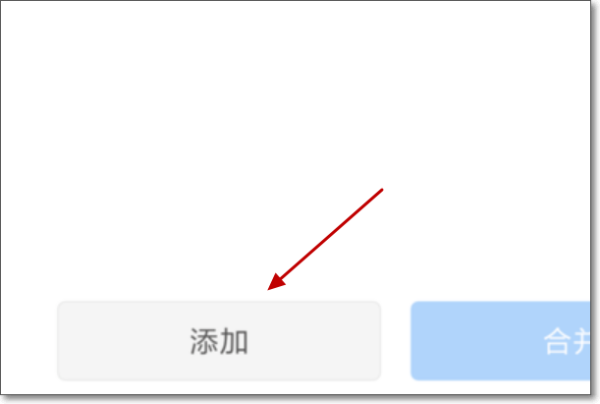
4、来到【添加】的界面之后,选好想添加的PDF文件,点击【合并】按钮即可。
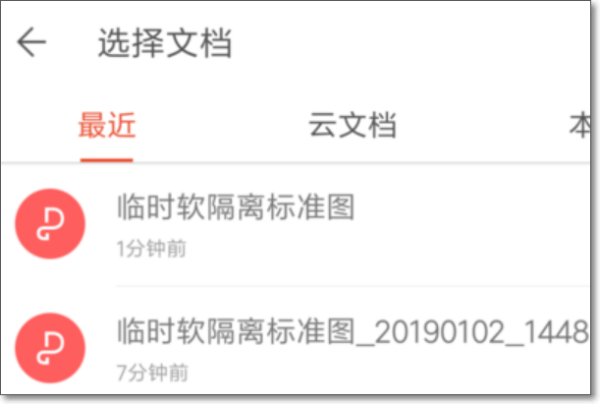
以上就是游戏窝小编给大家带来的关于《WPSoffice》怎么将两个PDF合并的全部内容,更多精彩内容请关注游戏窝手游网,小编将持续更新更多相关攻略。
免责声明:
本站资源来自互联网收集,仅供学习与交流,请勿用于商业
如有侵权、不妥之处,请联系站长并出示版权证明以便删除
侵权删帖
- 投稿等事物联系邮箱:
猜你还喜欢
- 03-12 妖精动漫免费入口页面弹窗软件,一个精彩汇集的火爆漫画软件
- 09-03 梦幻西游教师节答题攻略-2023梦幻西游教师节答题答案(附答题器)
- 03-16 一起来捉妖如何交易妖灵 一起来捉妖交易妖灵方法
- 09-11 《逆水寒手游》怎么完成纳猫之契三任务
- 04-14 天地劫幽城再临怎么换绑手机号 天地劫幽城再临解绑手机方法
- 09-28 《天涯明月刀》怎么完成天命柳扶风
- 07-06 荒野乱斗游戏英雄斯派克是否值得培养-荒野乱斗游戏英雄斯派克是否值得培养解答
- 04-29 剪映马赛克怎么跟随人脸移动-剪映动态马赛克设置教程分享
- 03-22 红豆视频免费版下载的播放功能很强大,网友:资源丰富齐全!
- 04-20 2023《原神》4月20日福利兑换码分享
- 05-01 欧文在社交媒体正式道歉 始料未及真相简直太意外了
- 03-22 大侠立志传清风寨救官员任务攻略-大侠立志传清风寨救官员任务流程











暂无评论,来添加一个吧。